Hace unos días una aplicación de Google le está dando problemas en su iDevice y ahora está buscando una solución para intentar solucionarlo. Dentro de esta nueva guía de hoy te explicaremos en detalle cómo restablecer Google en iPhone y iPad rápida y fácilmente.
Cómo restablecer la página de inicio de Google en iPhone y iPad
Si vas a restaurar la página de inicio de Google en el navegador que utiliza para navegar por Internet, los pasos a seguir son muy sencillos según la aplicación que utilice.
Desafortunadamente en Safari en este momento no es posible establecer directamente una página inicial cuando se abre, pero puede hacerlo dos operaciones alternativas para intentar solucionar el problema. El primero es el de establece Google como tu motor de búsqueda Safari predeterminado.
Para hacer esto, abra el ajustes di iOS Presionandoengranaje y luego elige Safari. En la nueva página que aparece, ubique la sección Buscar y presionar Buscador. En este punto, simplemente seleccione Google. De ahora en adelante, cada vez que empieces Safari, puedes hacer una búsqueda rápida en Google escribiendo lo que quieras en la barra de búsqueda en la parte superior.
Otra cosa que le recomendamos que haga es crear un enlace en la pantalla de inicio de tu iPhone y / o iPad que prácticamente te lleva a la Sitio web de Google cada vez que lo enchufes. Para hacer esto, siempre abierto Safari e ingrese la dirección www.google.com en la barra de la parte superior. Una vez hecho esto, haga clic en cuadrado que contiene una flecha apuntando hacia arriba (compartir icono) y toque el elemento Agregar a casa de la lista de iconos grises.
Complete la operación simplemente presionando el botón Añadir parte superior derecha. Después de este paso, un 'icono de google en la pantalla principal de su dispositivo iOS que le permitirá acceder rápidamente a la página principal de Big G a través de Safari con un simple toque.
Si se usa Chrome, puede restaurar el Motor de búsqueda de Google por defecto a través del ajustes de la aplicación. Veamos cómo hacerlo juntos:
- Agarra el tuyo iPhone o iPad, empezado Google Chrome presionando sobre su icono y luego presionando sobre 3 puntos horizontales parte superior derecha.
- A través del menú que aparece, elija ajustes y luego toque en Buscador.
- Concluya la operación seleccionando Google y presionando final parte superior derecha.
En caso de que utilizaste Mozilla Firefox, entonces puedes configurar ambos Google como página de inicio y como motor de búsqueda actuando a través del ajustes. Abra el navegador, toque 3 guiones en la parte superior derecha y elija ajustes en el menú que se muestra.
Una vez hecho esto, ubique el artículo casa en el campo General y presiónelo. En este punto, toque el campo de texto Dirección personalizada y escribe dentro www.google.com. En el siguiente paso, haga clic en ajustes arriba a la izquierda para retroceder y luego presionar hacia arriba Busqueda y establecer Google como motor de búsqueda predeterminado. Cuando termine, regrese a la pantalla ajustes y presionar Hecho para confirmar los cambios.
A partir de este momento podrás acceder al Página de inicio de Google simplemente presionando casa en el menú que aparece después de presionar sui 3 guiones en la parte superior derecha, mientras que siempre será posible explotar Google pero como motor de búsqueda escribiendo el término preferido en la barra en la parte superior.
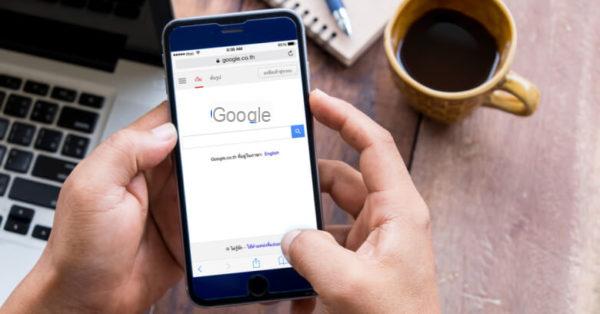
Cómo restaurar aplicaciones de Google en iPhone y iPad
Si tiene problemas con unAplicación de Google en el tuyo iPhone e iPad (por ejemplo, Google, YouTube o Drive), le sugerimos que elimine toda la información y los datos presentes en su iDevice. Para hacer esto, abra el ajustes di iOS como se indica arriba, haga clic en general y luego elige Espacio libre iPhone / iPad.
A través de la pantalla que aparece, desplácese por la lista y deténgase una vez que haya identificado elaplicación de Google para ser eliminado. Presiónelo y luego presiónelo dos veces seguidas Eliminar aplicación. Una vez hecho esto, simplemente descárguelo delApp Tienda.
Cómo restaurar una cuenta de Google en iPhone y iPad
Después de restablecer el tuyo dispositivo iOS, le gustaría volver a acceder a la información adjunta a la suya Cuenta de Google pero no sabe qué procedimiento seguir. Antes de ver cómo hacerlo, te recordamos que la sincronización de un Perfil de Google le permite acceder a varios datos como notas, correos electrónicos, contactos y calendarios.
Dicho esto, abra el ajustes y luego elige Contraseña e cuenta. En la nueva pantalla que se abre, ubique la sección Cuenta y presionar Añadir cuenta. Una vez hecho esto, toque Logotipo de Google y complete los campos requeridos ingresando su dirección de correo electrónico o número de teléfono y contraseña. Cuando termine, vuelva a Contraseña y cuenta y tocar gmail. Solo tienes que asegurarte de que los distintos elementos (correo, Contacto, Calendarios e Nota:) tener el interruptor encendido ON de lo contrario, la sincronización no se llevará a cabo.
¿Dudas o problemas? ¡Te ayudamos!
Si quieres estar al día, suscríbete a nuestro canal de Telegram y síguenos en Instagram. Si desea recibir soporte para cualquier pregunta o problema, únase a nuestra comunidad de Facebook.


























